在当今高度信息化的社会中,手机已经成为人们生活中不可或缺的一部分,有时我们在使用手机上网时可能会遇到一些网络连接问题,其中之一就是设置手机的网络IP。网络IP设置是为了确保手机能够正常连接互联网,并且能够提供稳定快速的网络速度。如何设置手机的网络IP呢?下面将介绍手机IP上网设置的具体步骤,帮助大家解决网络连接问题,畅享便捷的手机上网体验。
手机IP上网设置步骤
步骤如下:
1.进入手机功能设置界面,打开WLAN连接功能。
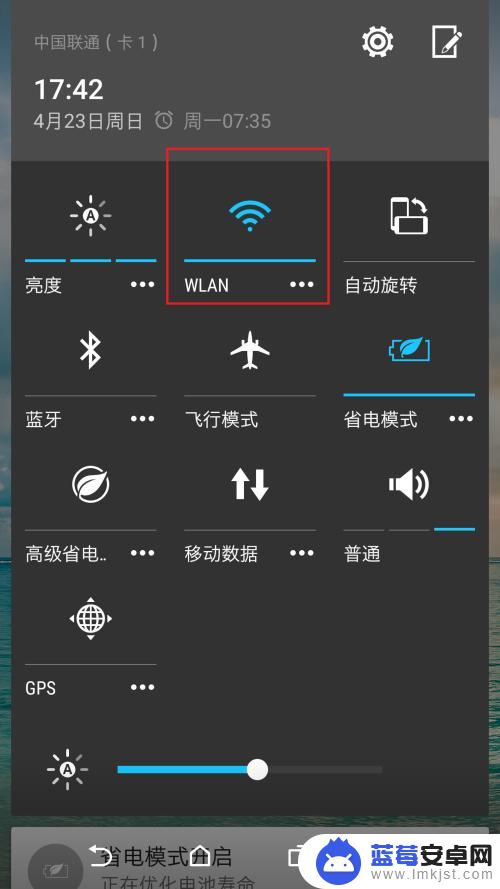
2.进入到WLAN选择界面,选择要接入的局域网。
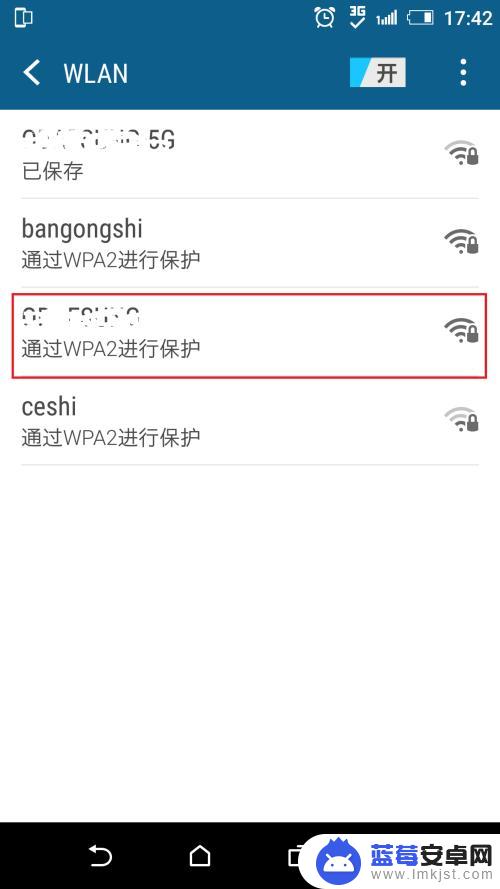
3.输入接入网络的密码。
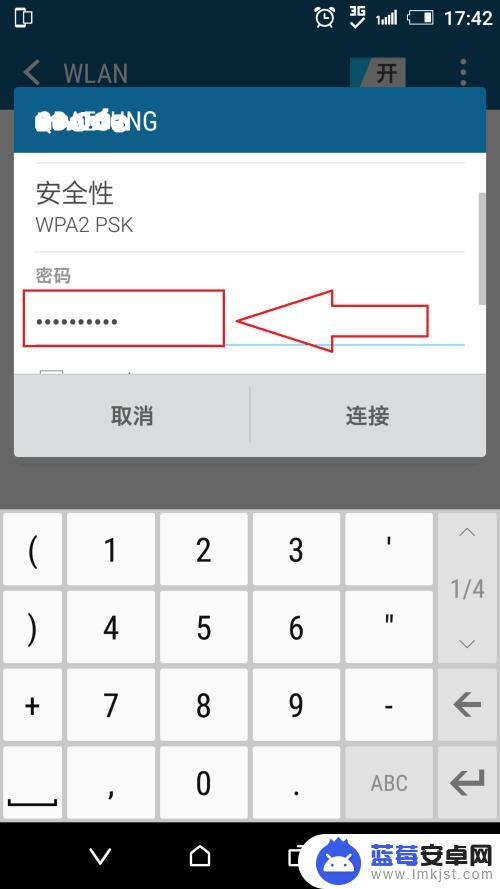
4.将下面的<高级选项>后面的“√”选中。
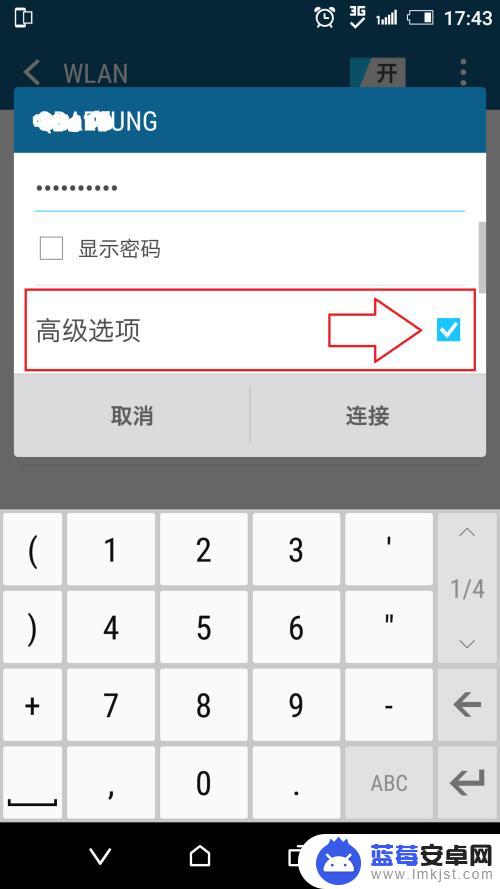
5.在<IP设置>下面的选项中选择<静态>。
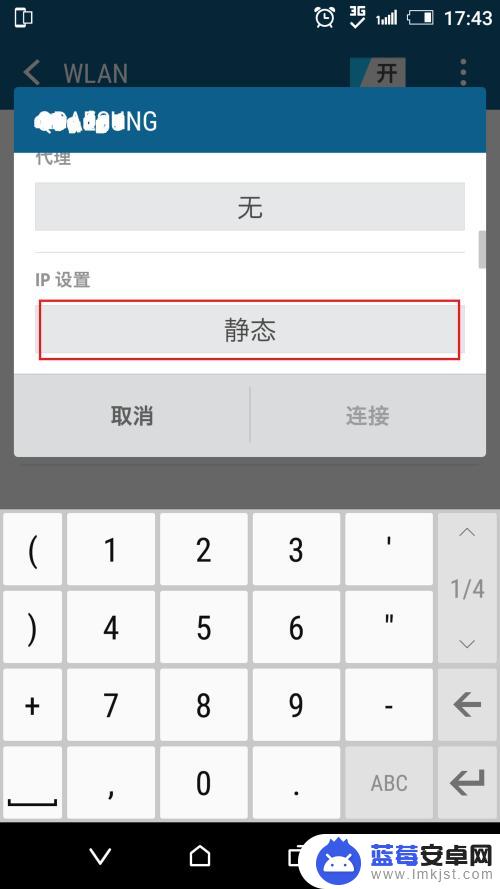
6.将相应的IP信息设置(需提前向网络管理员询要)。
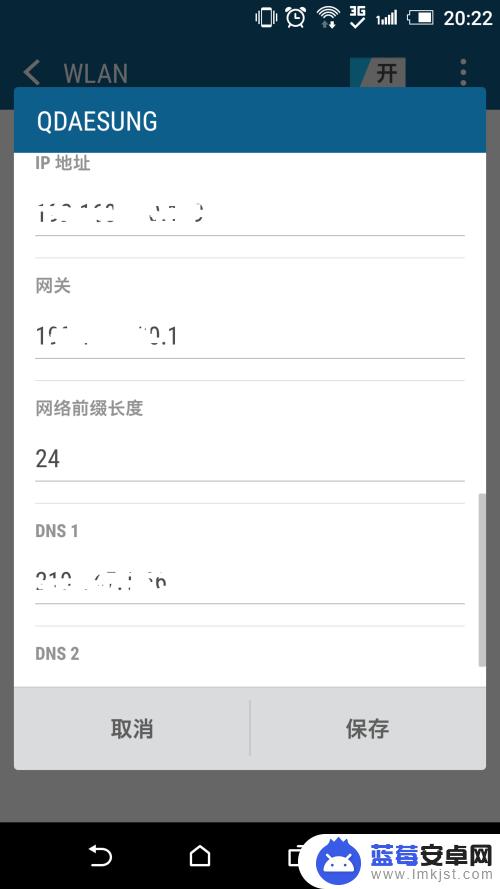
7.以上信息设置完以后点击确定,即可连入互联网。
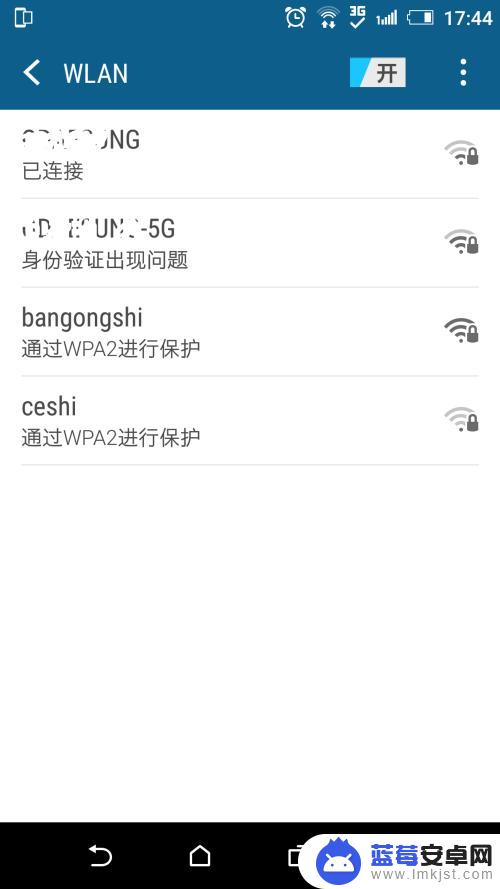
以上就是手机如何设置网络IP设置的全部内容,如果还有不清楚的用户可以参考以上步骤进行操作,希望对大家有所帮助。












